导读 互联网是高科技的产物,是历史发展、社会进步、人类智慧的结晶;是人类迄今所拥有的容量最大、内容最广、传递速度最快的信息中心。全球每天
互联网是高科技的产物,是历史发展、社会进步、人类智慧的结晶;是人类迄今所拥有的容量最大、内容最广、传递速度最快的信息中心。全球每天有四亿人使用互联网,上网人数占世界人口的百分之6.互联网为我们了解时事、学习知识、与人沟通、休闲娱乐等提供了便捷的条件,接下来这篇文章给大家说说互联网科技的一角。
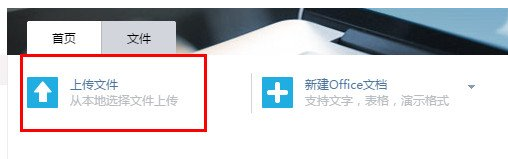
近期WPS如何上传文件到云文档WPS如何上传文件到云文档问题在网上得到了很多小伙伴们的关注,相信也是有很多小伙伴们在网上进行了一番了解了吧,不过这里小编还是想着去搜集一些与WPS如何上传文件到云文档WPS如何上传文件到云文档相关的信息分享给大家,因为我们每个人了解的的信息不同,那么对于WPS如何上传文件到云文档WPS如何上传文件到云文档的了解也是不同的,那么下面小编就把小编自己在网上搜集的相关信息分享给大家吧。
一、编辑好的文档
1、已经编辑好的文档我们直接点击右键“上传到WPS云文档”;
WPS如何上传文件到云文档?
2、上传文档需要登录到WPS;
WPS如何上传文件到云文档?
3、然后点击私人空间,再选择确定,我们就可以看到它瞬间就上传成功了
WPS如何上传文件到云文档?
WPS如何上传文件到云文档?
二、网页版上传编辑好的文档
1、登录网页版点击上传文件;
WPS如何上传文件到云文档?
2、选择自己需要上传的文档。
WPS如何上传文件到云文档?
三、保存并上传
1、登录WPS,然后我们编辑好文档后我们点击==保存;
WPS如何上传文件到云文档?
2、选择私人空间===保存;
WPS如何上传文件到云文档?
3、文档就会上传到WPS云文档中。
